win10正式版除了edge其他瀏覽器都無法上網怎么辦
1、右鍵點擊連接圖標,選擇打開網絡連接設置中心,如下圖所示;2、找到你目前的網絡連接,如下圖所示;3、選擇更改適配器設置,如下圖所示;4、找到你的當前網絡連接,如下圖所示;5、右鍵目前網絡連接--...
1、右鍵點擊連接圖標,選擇打開網絡連接設置中心,如下圖所示;
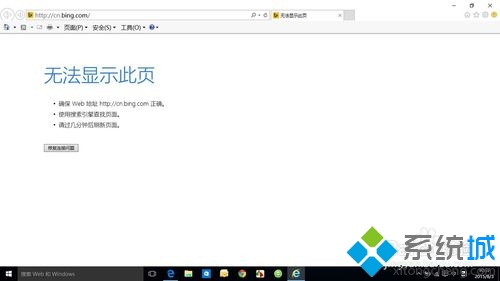
2、找到你目前的網絡連接,如下圖所示;
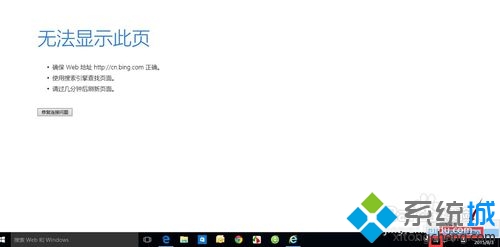
3、選擇更改適配器設置,如下圖所示;
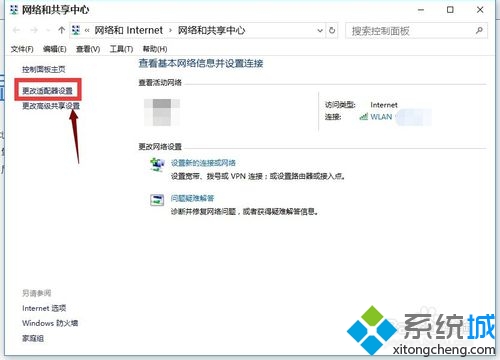
4、找到你的當前網絡連接,如下圖所示;
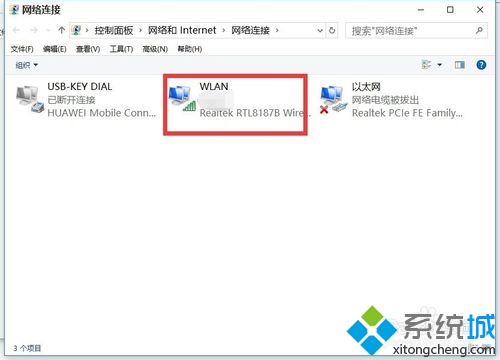
5、右鍵目前網絡連接--屬性,如下圖所示;
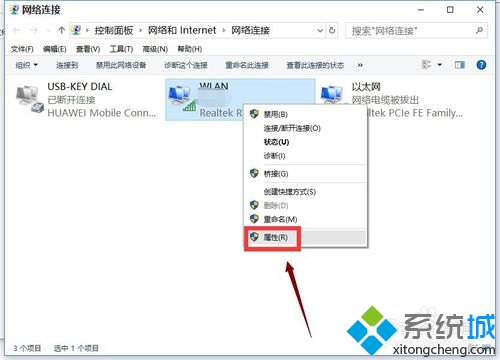
6、選擇多播協議,點擊安裝,如下圖所示;
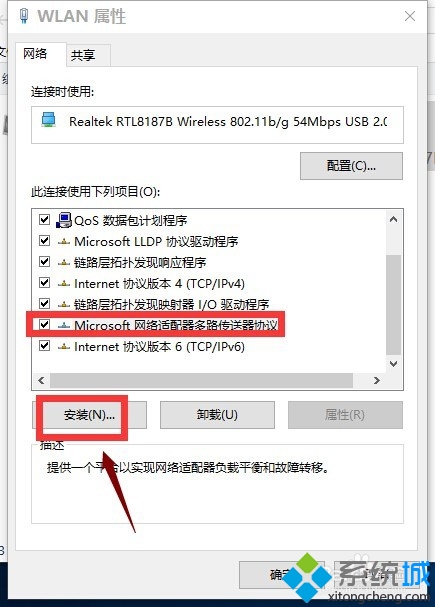
7、選擇協議,添加,如下圖所示;
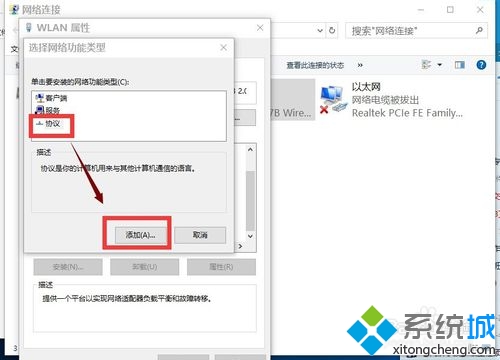
8、選擇可靠多播協議 ,點擊確定按鈕,然后重啟電腦,如下圖所示;
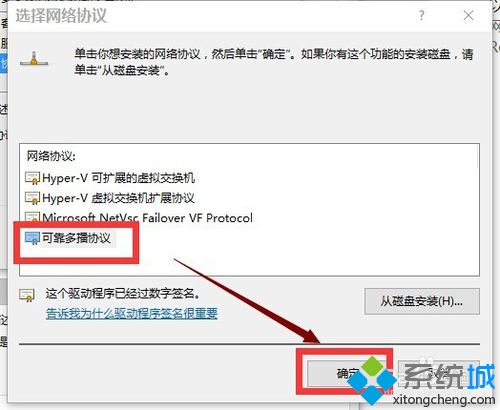
9、如果不能解決,請同時按下win+x,選擇命令提示符(管理員),如下圖所示;
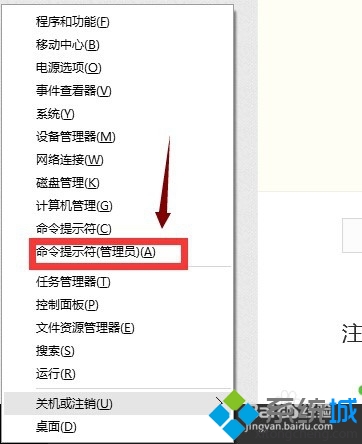
10、在提示框輸入netsh winsock reset,回車,如下圖所示;
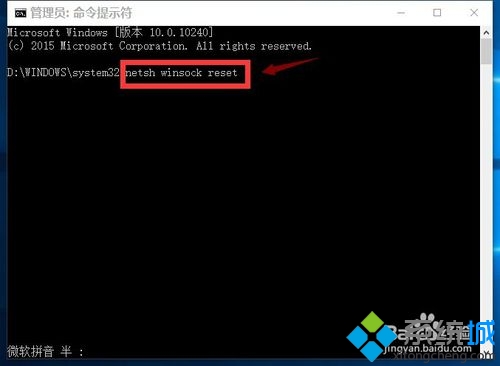
11、重置成功,重啟你的電腦,如下圖所示。
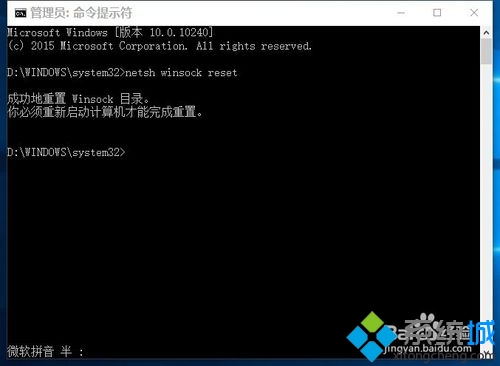
分享到:
投訴收藏

